Specialiųjų simbolių įterpimas į Word 2010
Kartais gali prireikti įterpti neįprastą simbolį į Word 2010 dokumentą. Perskaitykite, kaip lengvai tai padaryti su mūsų patarimais ir simbolių sąrašu.
Kartais „Excel“ informacijos suvestinėse ir ataskaitose reikia parodyti našumą pagal tikslą. Tikslas gali būti bet kas nuo tam tikros pajamų sumos iki išsiųstų dėžučių skaičiaus arba skambučių. Verslo pasaulis pilnas tikslų ir tikslų. Jūsų darbas yra rasti veiksmingų būdų, kaip parodyti našumą, palyginti su šiais tikslais.
Termometro tipo diagrama siūlo unikalų būdą peržiūrėti našumą, palyginti su tikslu. Kaip rodo pavadinimas, tokio tipo diagramoje pateikti duomenų taškai primena termometrą. Kiekviena našumo vertė ir atitinkamas tikslas yra sukrauti vienas ant kito, todėl atrodo, kad termometre kyla gyvsidabris. Šiame paveikslėlyje matote termometro tipo diagramos pavyzdį.
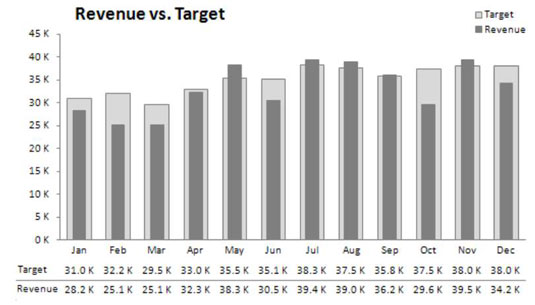
Norėdami sukurti tokio tipo diagramą, atlikite šiuos veiksmus:
Pradėdami nuo lentelės, kurioje yra pajamų ir tikslinių duomenų, nubraižykite duomenis į naują stulpelių diagramą.
Dešiniuoju pelės mygtuku spustelėkite pajamų duomenų seriją ir pasirinkite Formatuoti duomenų seriją.
Dialogo lange Duomenų serijos formatavimas pasirinkite Antrinė ašis.
Grįžkite į diagramą ir ištrinkite naują pridėtą vertikalią ašį; tai vertikali ašis diagramos dešinėje.
Dešiniuoju pelės mygtuku spustelėkite tikslinę seriją ir pasirinkite Formatuoti duomenų seriją.
Dialogo lange pakoreguokite ypatybę Gap Width, kad tikslinė serija būtų šiek tiek platesnė nei pajamų eilutė – paprastai tinka nuo 45 % iki 55 %.
Kartais gali prireikti įterpti neįprastą simbolį į Word 2010 dokumentą. Perskaitykite, kaip lengvai tai padaryti su mūsų patarimais ir simbolių sąrašu.
„Excel 2010“ naudoja septynias logines funkcijas – IR, FALSE, IF, IFERROR, NOT, OR ir TRUE. Sužinokite, kaip naudoti šias funkcijas efektyviai.
Sužinokite, kaip paslėpti ir atskleisti stulpelius bei eilutes programoje „Excel 2016“. Šis patarimas padės sutaupyti laiko ir organizuoti savo darbalapius.
Išsamus vadovas, kaip apskaičiuoti slankiuosius vidurkius „Excel“ programoje, skirtas duomenų analizei ir orų prognozėms.
Sužinokite, kaip efektyviai nukopijuoti formules Excel 2016 programoje naudojant automatinio pildymo funkciją, kad pagreitintumėte darbo eigą.
Galite pabrėžti pasirinktus langelius „Excel 2010“ darbalapyje pakeisdami užpildymo spalvą arba pritaikydami ląstelėms šabloną ar gradiento efektą.
Dirbdami su laiko kortelėmis ir planuodami programą „Excel“, dažnai pravartu lengvai nustatyti bet kokias datas, kurios patenka į savaitgalius. Šiame straipsnyje pateikiami žingsniai, kaip naudoti sąlyginį formatavimą.
Sužinokite, kaip sukurti diagramas „Word“, „Excel“ ir „PowerPoint“ programose „Office 365“. Daugiau informacijos rasite LuckyTemplates.com.
„Excel“ suvestinės lentelės leidžia kurti <strong>pasirinktinius skaičiavimus</strong>, įtraukiant daug pusiau standartinių skaičiavimų. Šiame straipsnyje pateiksiu detalius nurodymus, kaip efektyviai naudoti šią funkciją.
Nesvarbu, ar dievinate, ar nekenčiate Word gebėjimo išjuokti jūsų kalbos gebėjimus, jūs turite galutinį sprendimą. Yra daug nustatymų ir parinkčių, leidžiančių valdyti „Word“ rašybos ir gramatikos tikrinimo įrankius.





